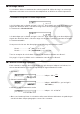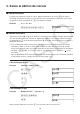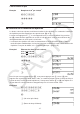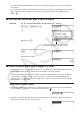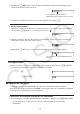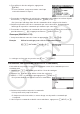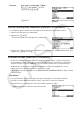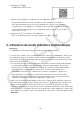User Manual
Table Of Contents
- Contenu
- Familiarisation — A lire en premier!
- Chapitre 1 Opérations de base
- Chapitre 2 Calculs manuels
- 1. Calculs de base
- 2. Fonctions spéciales
- 3. Spécification de l’unité d’angle et du format d’affichage
- 4. Calculs de fonctions
- 5. Calculs numériques
- 6. Calculs avec nombres complexes
- 7. Calculs binaire, octal, décimal et hexadécimal avec entiers
- 8. Calculs matriciels
- 9. Calculs vectoriels
- 10. Calculs de conversion métrique
- Chapitre 3 Listes
- Chapitre 4 Calcul d’équations
- Chapitre 5 Représentation graphique de fonctions
- 1. Exemples de graphes
- 2. Contrôle des paramètres apparaissant sur un écran graphique
- 3. Tracé d’un graphe
- 4. Stockage d’un graphe dans la mémoire d’images
- 5. Tracé de deux graphes sur le même écran
- 6. Représentation graphique manuelle
- 7. Utilisation de tables
- 8. Représentation graphique dynamique
- 9. Représentation graphique d’une formule de récurrence
- 10. Tracé du graphe d’une section conique
- 11. Changement de l’aspect d’un graphe
- 12. Analyse de fonctions
- Chapitre 6 Graphes et calculs statistiques
- 1. Avant d’effectuer des calculs statistiques
- 2. Calcul et représentation graphique de données statistiques à variable unique
- 3. Calcul et représentation graphique de données statistiques à variable double
- 4. Exécution de calculs statistiques
- 5. Tests
- 6. Intervalle de confiance
- 7. Lois de probabilité
- 8. Termes des tests d’entrée et sortie, intervalle de confiance et loi de probabilité
- 9. Formule statistique
- Chapitre 7 Calculs financiers (TVM)
- 1. Avant d’effectuer des calculs financiers
- 2. Intérêt simple
- 3. Intérêt composé
- 4. Cash-flow (Évaluation d’investissement)
- 5. Amortissement
- 6. Conversion de taux d’intérêt
- 7. Coût, prix de vente, marge
- 8. Calculs de jours/date
- 9. Dépréciation
- 10. Calculs d’obligations
- 11. Calculs financiers en utilisant des fonctions
- Chapitre 8 Programmation
- 1. Étapes élémentaires de la programmation
- 2. Touches de fonction du mode PRGM
- 3. Édition du contenu d’un programme
- 4. Gestion de fichiers
- 5. Guide des commandes
- 6. Utilisation des fonctions de la calculatrice dans un programme
- 7. Liste des commandes du mode PRGM
- 8. Tableau de conversion des commandes spéciales de la calculatrice scientifique CASIO <=> Texte
- 9. Bibliothèque de programmes
- Chapitre 9 Feuille de Calcul
- Chapitre 10 L’eActivity
- Chapitre 11 Gestionnaire de la mémoire
- Chapitre 12 Menu de réglages du système
- Chapitre 13 Communication de données
- Chapitre 14 PYTHON
- 1. Aperçu du mode PYTHON
- 2. Menu de fonctions de PYTHON
- 3. Saisie de texte et de commandes
- 4. Utilisation du SHELL
- 5. Utilisation des fonctions de tracé (module casioplot)
- 6. Modification d’un fichier py
- 7. Gestion de dossiers (recherche et suppression de fichiers)
- 8. Compatibilité de fichier
- 9. Exemples de scripts
- Chapitre 15 Distribution
- Appendice
- Mode Examen
- E-CON3 Application (English) (GRAPH35+ E II)
- 1 E-CON3 Overview
- 2 Using the Setup Wizard
- 3 Using Advanced Setup
- 4 Using a Custom Probe
- 5 Using the MULTIMETER Mode
- 6 Using Setup Memory
- 7 Using Program Converter
- 8 Starting a Sampling Operation
- 9 Using Sample Data Memory
- 10 Using the Graph Analysis Tools to Graph Data
- 11 Graph Analysis Tool Graph Screen Operations
- 12 Calling E-CON3 Functions from an eActivity
1-12
2. Appuyez sur 2(QR).
• Un QR Code s’affiche alors.
3. Utilisez votre smartphone ou tablette pour lire le QR Code affiché.
• Cela permet d’afficher le manuel en ligne sur votre smartphone ou tablette.
• Pour plus d’informations sur la lecture d’un QR Code, reportez-vous au manuel
d’utilisation de votre smartphone ou tablette et du lecteur QR Code que vous utilisez.
• Si vous avez des problèmes pour lire le QR Code, utilisez d et e pour régler la
luminosité de l’écran.
4. Appuyez sur J pour fermer l’écran QR Code.
• Pour sortir de la fonction de catalogue, appuyez sur A ou !J.
4. Utilisation du mode d’écriture mathématique
Important !
• La GRAPH25+ E
II ne possède pas le mode d’écriture mathématique.
La sélection de « Math » pour le paramètre du mode d’écriture « Input/Output » dans l’écran
de configuration (page 1-31) active le mode d’écriture mathématique. Ce mode de entrée/
sortie permet la saisie et l’affichage naturel de certaines fonctions, telles qu’elles sont écrites
dans votre manuel scolaire.
• Les opérations de cette section s’effectuent toutes dans le mode d’écriture mathématique.
- Le paramétrage initial par défaut est le mode d’écriture mathématique. Si vous avez
basculé vers le mode d’écriture linéaire, revenez sur le mode d’écriture mathématique
avant d’effectuer les opérations de cette section. Pour plus d’information sur le
changement de modes, voir « Utilisation de l’écran de configuration » (page 1-31).
- Avant d’effectuer les opérations de cette section, basculez vers le mode d’écriture
mathématique. Pour plus d’information sur le basculement entre les modes d’écriture,
consultez « Utilisation de l’écran de configuration » (page 1-31).
• Dans le mode d’écriture mathématique, toute saisie se fait en mode d’insertion (et pas en
mode d’écrasement). Notez que l’opération de touches !D(INS) (page 1-6) que vous
utilisez en mode d’écriture linéaire afin de basculer vers le mode d’insertion, en mode
d’écriture mathématique elle réalise une fonction complètement différente. Pour obtenir plus
d’information, voir « Utilisation de valeurs et d’expressions comme arguments » (page 1-16).
• Sauf indication en contraire, toutes les opérations de cette section s’effectuent dans le mode
RUN • MAT.